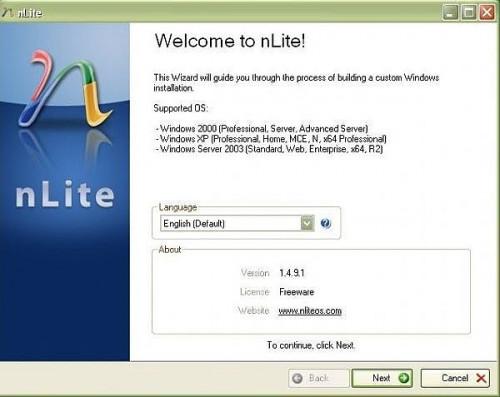-
Cómo reemplazar Windows Vista con Windows XP en Dell Inspiron 1420
-

Windows Vista puede ser grande, pero si usted es como yo te dan una sensación de que no es una opción perfecta para su computadora portátil. Bajar la versión de Vista a Windows XP puede parecer una tarea difícil debido a que el disco de instalación original de Windows XP simplemente no funciona en los nuevos ordenadores portátiles de Dell. La razón principal es que Windows XP no tiene controladores especiales para el nuevo hardware (disco duro y tarjeta de video); esto hace que la instalación se detenga y renunciar a la famosa "pantalla azul de la muerte".
Usted aprenderá cómo agregar los controladores especiales para la instalación original de Windows XP CD / DVD, y con éxito instalar un antiguo, pero (en mi humilde opinión) sistema global superior.Instrucciones
1 En primer lugar tendrá que asegurarse de que tiene instalado .NET Framework 2.0. (NLite necesita .NET Framework 2.0 para trabajar).
2 Instalar nLite. Siga la instalación instrucciones del asistente como el lenguaje, ubicación, etc.
3 Copiar el contenido del CD de instalación de Windows XP a alguna carpeta en su disco duro. Por razones de simplicidad voy a utilizar esta ubicación: "C: \ WinXP".
4 Descargar Dell Inspiron Controladores y ejecutar cada archivo de forma que el contenido de los archivos se extraen en el directorio especificado (voy a utilizar por defecto, que es "C: \ DELL \ drivers)". Todos los controladores que se necesitan son en la sección "Recursos".
Lanzar nLite. "Bienvenido a nLite" pantalla: seleccione su idioma y pulse "Siguiente".
6
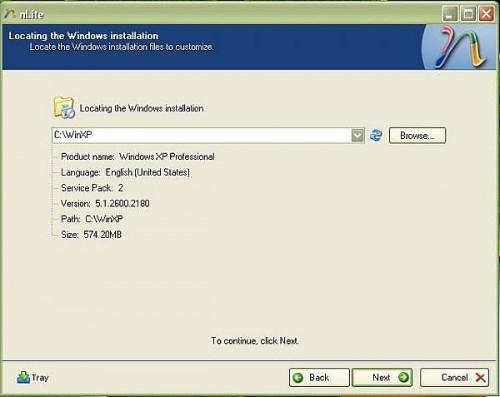
"Ubicación de las ventanas de instalación" de pantalla: Pulse el botón "Examinar" y navegue hasta o el tipo de "C: \ WinXP", y pulse "Abrir".7
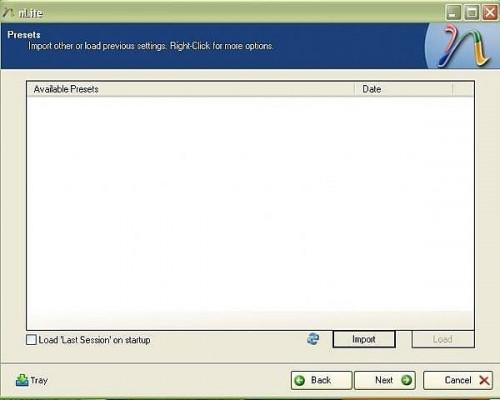
"Preseleccionados" pantalla: pulse "Siguiente" (que no tendrá ningún preajustes la primera vez que ejecute nLite).8
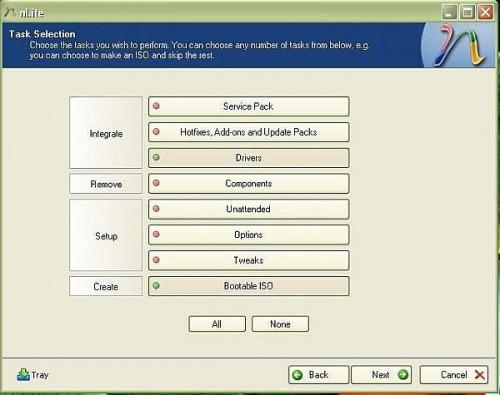
"selección de tareas" de pantalla: Pulse "Drivers" y "ISO de inicio" y pulse "Siguiente".9
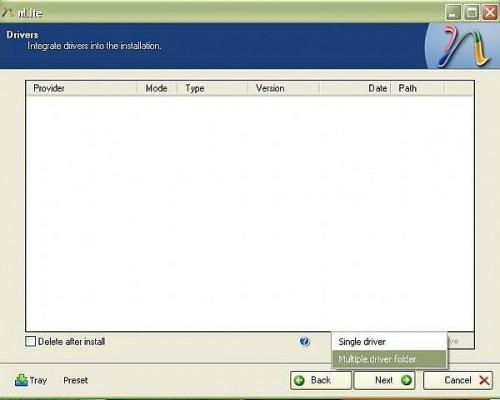
"Controladores" de pantalla: presione el botón "Insertar" => "carpeta del controlador múltiple".10
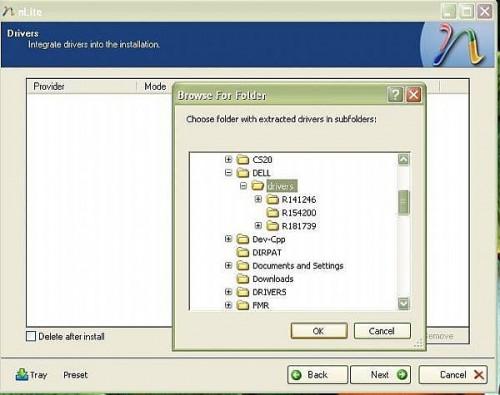
"Buscar la carpeta" pantalla: Vaya a la "C: \ DELL \ drivers" y haga clic en "OK".11
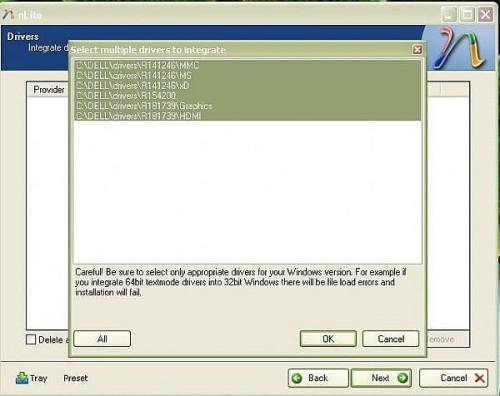
"Seleccionar varios conductores de integrar" pantalla: haga clic en "Todos" y luego "Aceptar".12
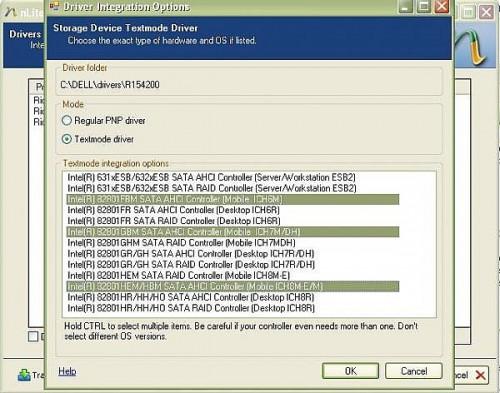
"Conductor Opciones de integración" de pantalla: mantenga pulsada la tecla "Ctrl" y utilizar el cursor del ratón para seleccionar opciones en la línea 3, 6 y 11 (contando desde la parte superior).13
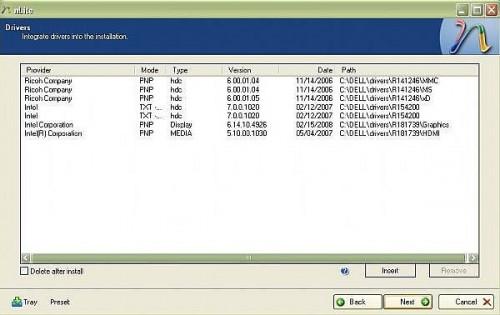
De vuelta en la pantalla "Drivers": pulse el botón "Siguiente".14
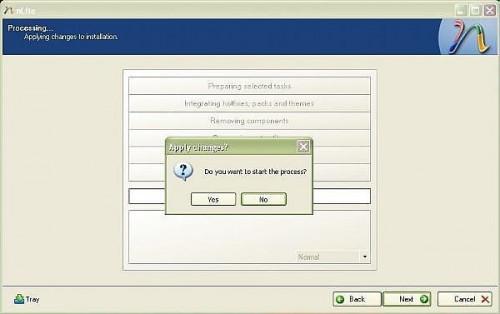
"Procesando ..." pantalla: pulse el botón "Sí" en el diálogo titulado "Aplicar cambios?" y luego presione el botón "Siguiente" cuando se convierte en hacer clic.15
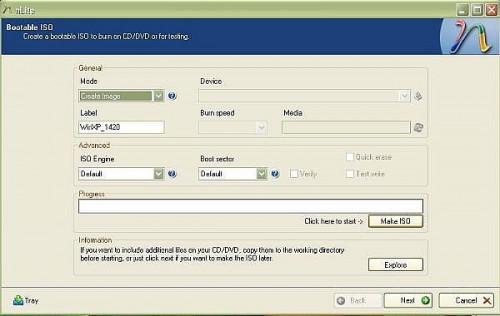
"ISO de inicio" de pantalla: pulse el botón "Make ISO" y en "seleccione dónde desea guardar el ISO" elegir una carpeta y pulse el botón "Guardar" (Es posible que desee cambiar el texto predeterminado en el cuadro de texto "Etiqueta" a algo que lo haría recordar [I llamado a la mía WinXP_1420]).dieciséis
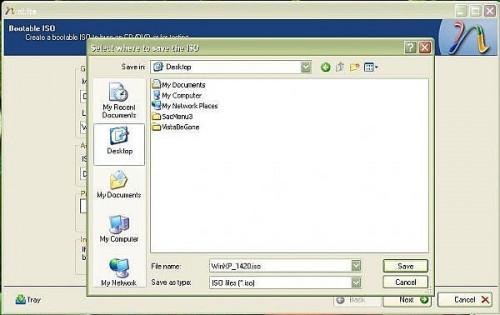
Después de crear la imagen de arranque es posible que desee grabar la imagen de nLite en un CD o DVD. DVD es generalmente una mejor opción; debido a que la velocidad de rendimiento es notable cuando se va a instalar Windows desde un DVD, en comparación con un CD (DVD se lee más rápido que un CD).17 Hay un montón de programas de grabación de imagen que se puede utilizar después de que haya terminado con nLite. Cómo grabar una imagen está fuera del alcance de este Cómo.
18 Después de que has quemado el nuevo archivo de imagen en un CD / DVD de instalación de Windows XP en su nueva Dell Inspiron 1420 sin la pantalla azul de la muerte espantosa!19 Después palabra: nLite es una herramienta muy agradable. En este Como acabo de arañado la superficie de la posibilidad de que esta aplicación ofrece. Os animo a jugar con nLite y compartir una nueva manera de hacer que la instalación de Windows y el sistema operativo Windows más agradable. Feliz nLiting!